Mulai cepat: Membuat sumber daya layanan Azure AI dengan menggunakan templat ARM
Mulai cepat ini menunjukkan kepada Anda cara menggunakan templat Azure Resource Manager (templat ARM) untuk membuat sumber daya di layanan Azure AI.
Layanan Azure AI adalah portofolio layanan AI berbasis cloud. Ini membantu pengembang membangun kecerdasan kognitif ke dalam aplikasi tanpa memerlukan keterampilan langsung atau pengetahuan tentang AI atau ilmu data.
Layanan Azure AI tersedia melalui REST API dan SDK pustaka klien dalam bahasa pengembangan populer. Ini memungkinkan pengembang untuk dengan mudah menambahkan fitur kognitif ke dalam aplikasi mereka dengan solusi kognitif yang dapat melihat, mendengar, berbicara, dan menganalisis.
Dengan membuat sumber daya layanan Azure AI, Anda dapat:
- Akses beberapa layanan AI di Azure dengan satu kunci dan titik akhir.
- Mengonsolidasikan penagihan dari layanan yang Anda gunakan.
Templat Azure Resource Manager adalah file JavaScript Object Notation (JSON) yang menentukan infrastruktur dan konfigurasi untuk proyek Anda. Template tersebut menggunakan sintaksis deklaratif. Anda menjelaskan penyebaran yang Dimaksudkan tanpa menulis urutan perintah pemrograman untuk membuat penyebaran.
Prasyarat
- Jika Anda tidak memiliki langganan Azure, buat langganan secara gratis.
- Jika Anda berencana menggunakan Analisis Spasial di Azure AI Vision atau Text Analytics for Health dalam Bahasa Azure AI, maka Anda harus membuat sumber daya Visi atau Bahasa pertama Anda dari portal Azure sehingga Anda dapat meninjau dan mengakui syarat dan ketentuan. Anda dapat melakukannya di sini: Bahasa Azure AI, Azure AI Vision. Setelah itu, Anda dapat membuat sumber daya berikutnya menggunakan alat penyebaran apa pun (misalnya, templat SDK, CLI, atau ARM) di bawah langganan Azure yang sama.
Meninjau templat
Templat yang Anda gunakan dalam mulai cepat ini berasal dari Templat Mulai Cepat Azure.
{
"$schema": "https://schema.management.azure.com/schemas/2019-04-01/deploymentTemplate.json#",
"contentVersion": "1.0.0.0",
"metadata": {
"_generator": {
"name": "bicep",
"version": "0.15.31.15270",
"templateHash": "17000396405303018145"
}
},
"parameters": {
"cognitiveServiceName": {
"type": "string",
"defaultValue": "[format('CognitiveService-{0}', uniqueString(resourceGroup().id))]",
"metadata": {
"description": "That name is the name of our application. It has to be unique.Type a name followed by your resource group name. (<name>-<resourceGroupName>)"
}
},
"location": {
"type": "string",
"defaultValue": "[resourceGroup().location]",
"metadata": {
"description": "Location for all resources."
}
},
"sku": {
"type": "string",
"defaultValue": "S0",
"allowedValues": [
"S0"
]
}
},
"resources": [
{
"type": "Microsoft.CognitiveServices/accounts",
"apiVersion": "2021-10-01",
"name": "[parameters('cognitiveServiceName')]",
"location": "[parameters('location')]",
"sku": {
"name": "[parameters('sku')]"
},
"kind": "CognitiveServices",
"properties": {
"apiProperties": {
"statisticsEnabled": false
}
}
}
]
}
Satu sumber daya Azure didefinisikan dalam file Bicep: Microsoft.CognitiveServices/accounts menentukan bahwa sumber daya tersebut adalah sumber daya layanan Azure AI. Bidang kind di file Bicep menentukan jenis sumber daya.
Tabel berikut ini menyediakan informasi tentang produk dan harga untuk layanan Azure AI.
Multi-layanan
| Layanan | Kind |
|---|---|
| Multi layanan. Untuk informasi lebih lanjut, lihat halaman harga. | CognitiveServices |
Vision
| Layanan | Kind |
|---|---|
| Vision | ComputerVision |
| Custom Vision - Prediksi | CustomVision.Prediction |
| Custom Vision - Pelatihan | CustomVision.Training |
| Wajah | Face |
| Kecerdasan Dokumen | FormRecognizer |
Ucapan
| Layanan | Kind |
|---|---|
| Ucapan | SpeechServices |
Bahasa
| Layanan | Kind |
|---|---|
| Memahami Bahasa (LUIS) | LUIS |
| QnA Maker | QnAMaker |
| Bahasa | TextAnalytics |
| Terjemahan Teks | TextTranslation |
Keputusan
| Layanan | Kind |
|---|---|
| Detektor Anomali | AnomalyDetector |
| Moderator Konten | ContentModerator |
| Personalizer | Personalizer |
Azure OpenAI
| Layanan | Kind |
|---|---|
| Azure OpenAI | OpenAI |
Tingkat harga dan tagihan
Tingkat harga (dan jumlah tagihan Anda) didasarkan pada jumlah transaksi yang Anda kirim dengan menggunakan informasi autentikasi Anda. Setiap tingkat harga menentukan:
- Jumlah maksimum transaksi yang diizinkan per detik (TPS).
- Fitur layanan diaktifkan dalam tingkat harga.
- Biaya untuk jumlah transaksi yang telah ditentukan sebelumnya. Melampaui jumlah ini akan menyebabkan biaya tambahan, seperti yang ditentukan dalam detail harga untuk layanan Anda.
Catatan
Banyak layanan Azure AI memiliki tingkat gratis yang dapat Anda gunakan untuk mencoba layanan. Untuk menggunakan tingkat gratis, gunakan F0 sebagai tingkat harga untuk sumber daya Anda.
Menyebarkan templat
Pilih tombol Sebarkan ke Azure.
Masukkan nilai berikut.
Nilai Deskripsi Langganan Pilih langganan Azure. Grup sumber daya Pilih Buat baru, masukkan nama unik untuk grup sumber daya, lalu pilih OK. Wilayah Pilih wilayah (misalnya, US Timur). Pengguna Layanan Kognitif Ganti nilai dengan nama unik untuk sumber daya layanan Azure AI Anda. Anda akan memerlukan nama di bagian berikutnya saat memvalidasi penyebaran. Location Ganti dengan wilayah yang Anda pilih. Sku Pilih tingkat harga untuk sumber daya Anda. 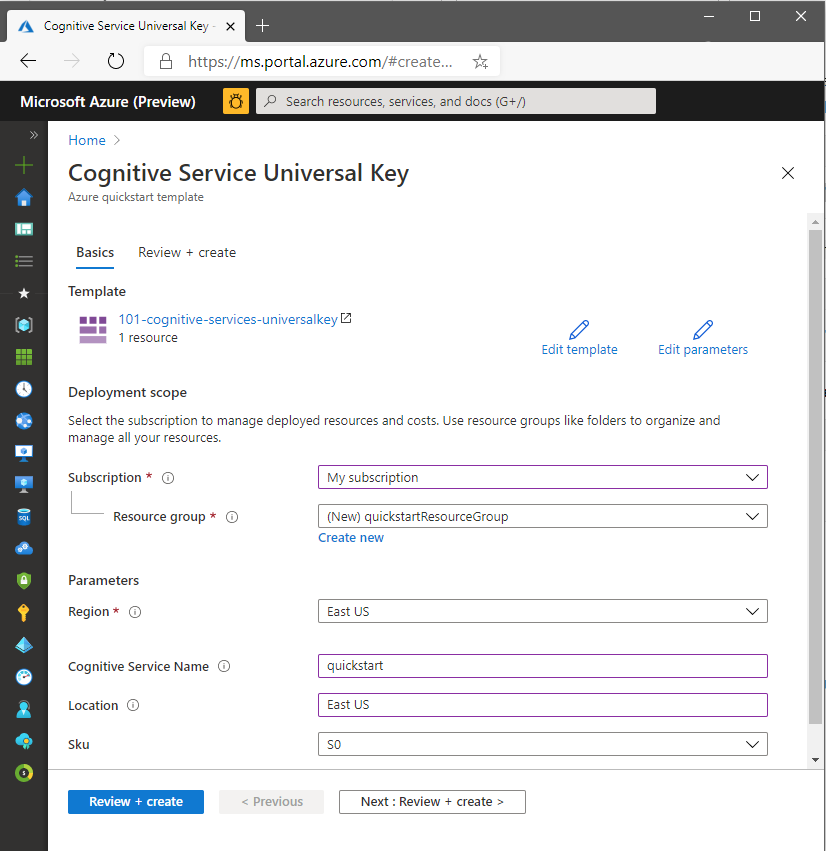
Pilih Tinjauan + Buat, kemudian pilih Buat. Saat penyebaran berhasil, tombol Buka sumber daya tersedia.
Tip
Jika langganan Anda tidak memungkinkan Anda membuat sumber daya layanan Azure AI, Anda mungkin perlu mengaktifkan hak istimewa penyedia sumber daya Azure tersebut dengan menggunakan portal Azure, perintah PowerShell, atau perintah Azure CLI. Jika Anda bukan pemilik langganan, minta pemilik langganan atau seseorang dengan peran admin untuk menyelesaikan pendaftaran untuk Anda. Atau minta hak istimewa /register/action untuk diberikan ke akun Anda.
Meninjau sumber daya yang disebarkan
Setelah penyebaran selesai, Anda dapat memilih tombol Buka sumber daya untuk melihat sumber daya baru Anda. Anda juga dapat menemukan grup sumber daya dengan:
- Memilih Grup sumber daya dari panel kiri.
- Memilih nama grup sumber daya.
Membersihkan sumber daya
Jika Anda ingin membersihkan dan menghapus langganan layanan Azure AI, Anda dapat menghapus sumber daya atau grup sumber daya. Menghapus grup sumber daya juga menghapus sumber daya lain yang dikandung grup.
- Di panel kiri, pilih Grup sumber daya untuk menampilkan daftar grup sumber daya Anda.
- Temukan grup sumber daya yang berisi sumber daya yang akan dihapus.
- Klik kanan grup sumber daya, pilih Hapus grup sumber daya, lalu konfirmasi.
Konten terkait
- Untuk informasi selengkapnya tentang cara bekerja dengan layanan Azure AI dengan aman, lihat Mengautentikasi permintaan ke layanan Azure AI.
- Untuk daftar layanan Azure AI, lihat Apa itu layanan Azure AI?.
- Untuk daftar bahasa alami yang didukung layanan Azure AI, lihat Dukungan bahasa alami di layanan Azure AI.
- Untuk memahami cara menggunakan layanan Azure AI lokal, lihat Apa itu kontainer Azure AI?.
- Untuk memperkirakan biaya penggunaan layanan Azure AI, lihat Merencanakan dan mengelola biaya untuk Azure AI Studio.
